一.DNS系统
1.DNS概述
- 在日常生活中人们习惯使用域名访问服务器,但机器间互相只认IP地址,域名与IP地址之间是多对一的关系,一个Ip地址不一定只对应一个域名,且一个域名只可以对应一个Ip地址,它们之间的转换工作称为域名解析,域名解析需要由专门的域名解析服务器来完成,整个过程是自动进行的。
2.DNS的定义
- DNS是”域名系统(Domain Name System)"的英文缩写。它作为将域名和IP地址相互映射的一个分布式数据库,能够使人更方便地访问互联网。DNS服务使用TCP和UDP的53端口,TCP的53端口用于连接DNS服务器,UDP的53端口用于解析DNS 每一级域名长度的限制是63个字符,域名总长度则不能超过253个字符。
3.DNS系统的作用
-
正向解析:根据域名查找对应的IP地址
-
反向解析:根据IP地址查找对应的域名
-
DNS系统的分布式数据结构
① 根域 位于域名空间最顶层,一般用一个 “.” 表示
② 顶级域 一般代表一种类型的组织机构或国家地区, 如:.net (网络供应商)、.com(工商企业)、.org(团体组织)、 .edu(教育机构)、.gov(政府部门)、.cn(中国国家域名)
③ 二级域 用来标明顶级域内的一个特定的组织,国家顶级域下面的二级域名由国家网络部门统一管理,如 .cn 顶级域名下面设置的二级域名:.com .cn .net .cn .edu .cn
④ 子域 二级域下所创建的各级域统称为子域,各个组织或用户可以自由申请注册自己的域名
⑤ 主机 主机位于域名空间最下层,就是一台具体的计算机 如:www、mail 都是具体的计算机名字,可用www.sina.com.cn. 、mail.sina.com.cn. 来表示,这种表示方式称为FQDN(完全合格域名),也是这台主机在域名中的全名。
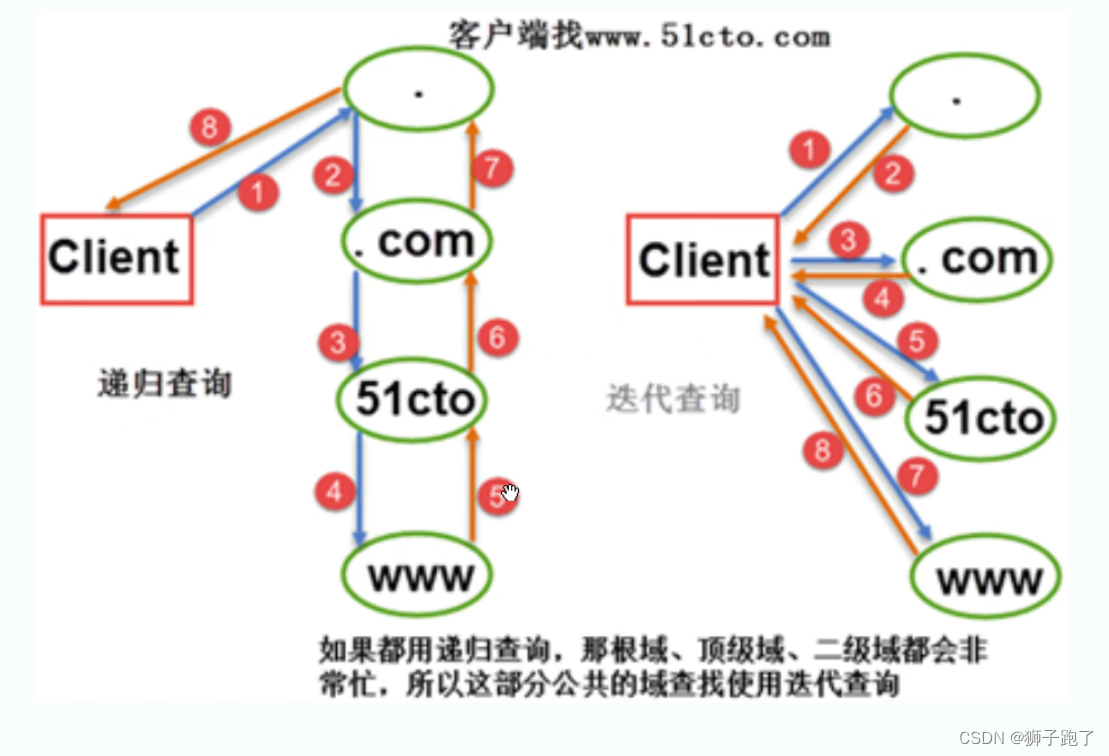
二.DNS系统类型
1.缓存域名服务器
- 也称为DNS高速缓存服务器
- 通过向其他域名服务器查询获得域名->IP地址记录
- 将域名查询结果缓存到本地,提高重复查询时的速度
2.主域名服务器
- 特定DNS区域的权威服务器,具有唯一性
- 负责维护该区域内所有域名>IP地址的映射记录
- 需要自行建立所负责区域的地址数据文件
3.从域名服务器
- 也称为辅助域名服务器,时对主域名服务器的热备份
- 其维护的域名->IP地址记录来源于主域名服务器
- 需要从主域名服务器自动同步来源于主域名服务器
三.DNS查询类型及原理
1.查询方式
-
递归查询:一般指客户机和本地DNS服务器之间属于递归查询,即当客户机向DNS服务器发出请求后,若DNS服务器本身不能解析,则会向另外的DNS服务器发出查询请求,得到最终的肯定或否定的结果后转交给客户机。此查询的源和目标保持不变,为了查询结果只需要发起一次查询。(不需要自己动手)
-
迭代查询:一般情况下(有例外)本地的DNS服务器向其它DNS服务器的查询属于迭代查询,如:若对
方不能返回权威的结果,则它会向下一个DNS服务器(参考前一个DNS服务器返回的结果)再次发起
进行查询,直到返回查询的结果为止。此查询的源不变,但查询的目标不断变化,为查询结果一般需
要发起多次查询。(需要自己动手)
2.查询原理过程
- 正向解析查询过程:
① 先查看本机的缓存记录
② 查询hosts文件
③ 查询DNS域名服务器,交给DNS域名服务器处理(以上为递归查询)
④ 这个DNS服务器可能时本地域名服务器,也有个缓存,如果直接有结果就返回,没有就进行下一步
⑤ 求助根域服务器,根域服务器返回可能会知道结果的顶级域服务器让他去找顶级域服务器
⑥求助顶级域服务器,顶级域服务器返回可能会知道结果的二级域服务器然他去找二级域服务器
⑦ 求助二级域服务器,二级域服务器查询发现是我的主机,把查询到的ip地址返回给本地域名服务器
⑧ 本地域名服务器将结果记录到缓存,然后把域名和ip的对应关系返回给客户端
四.正向解析
①
yum -y install bind #安装网络源安装包
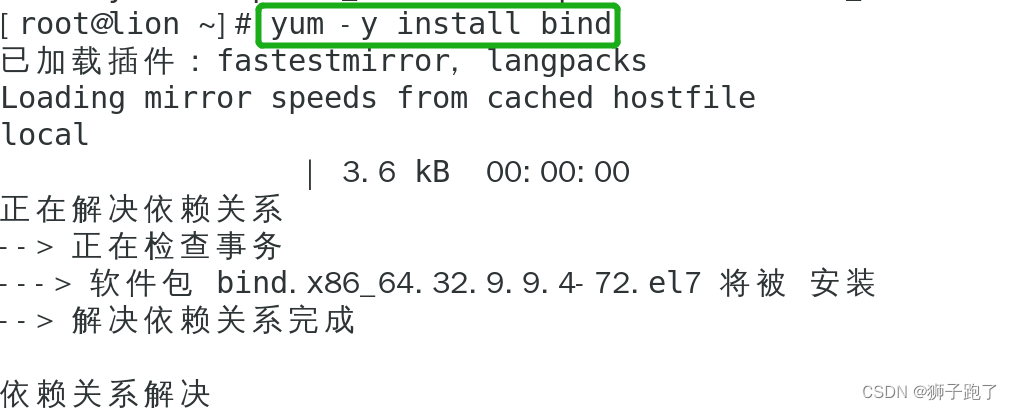
②
vim /etc/named.conf #进入编辑器编辑named.conf文件
在框出内容修改为any(注意保留原有格式)

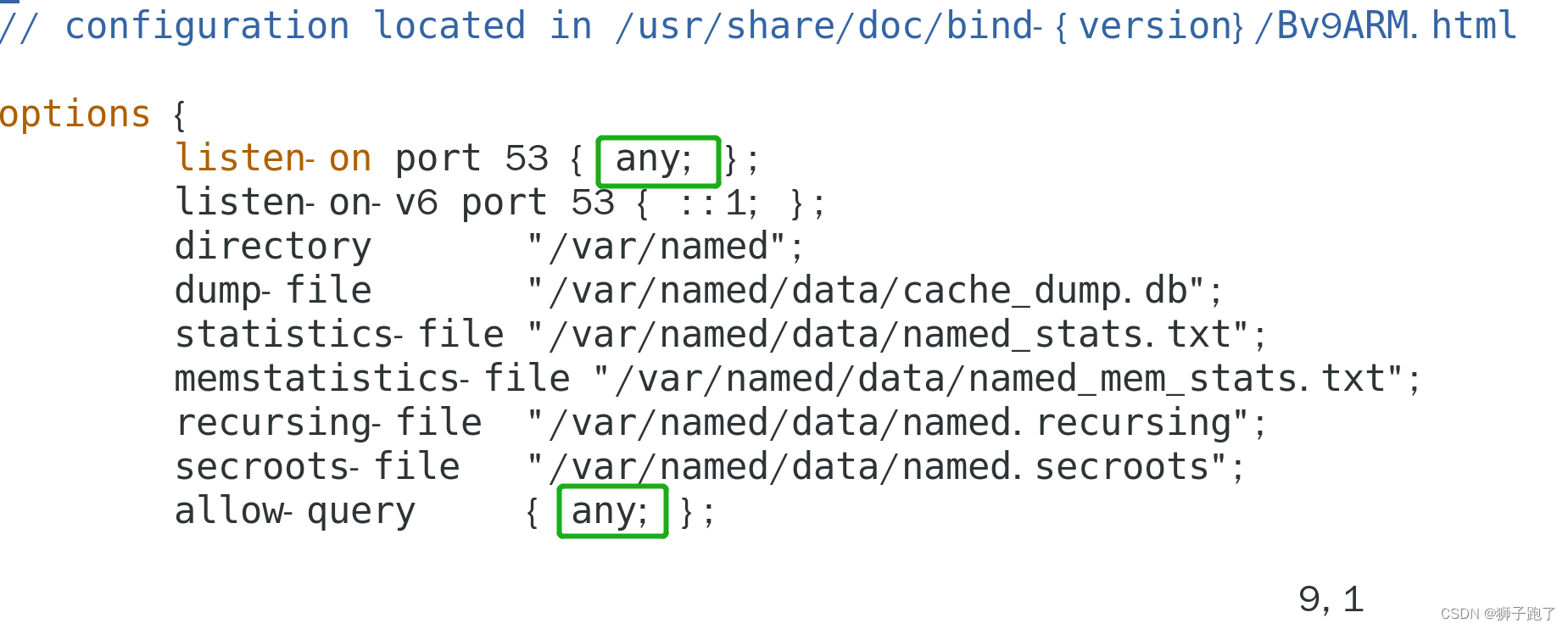
③
vim /etc/named.rfc1912.zones #进入编辑器编辑named.rfc1912.zones文件
在框出内容修改域名(注意格式)

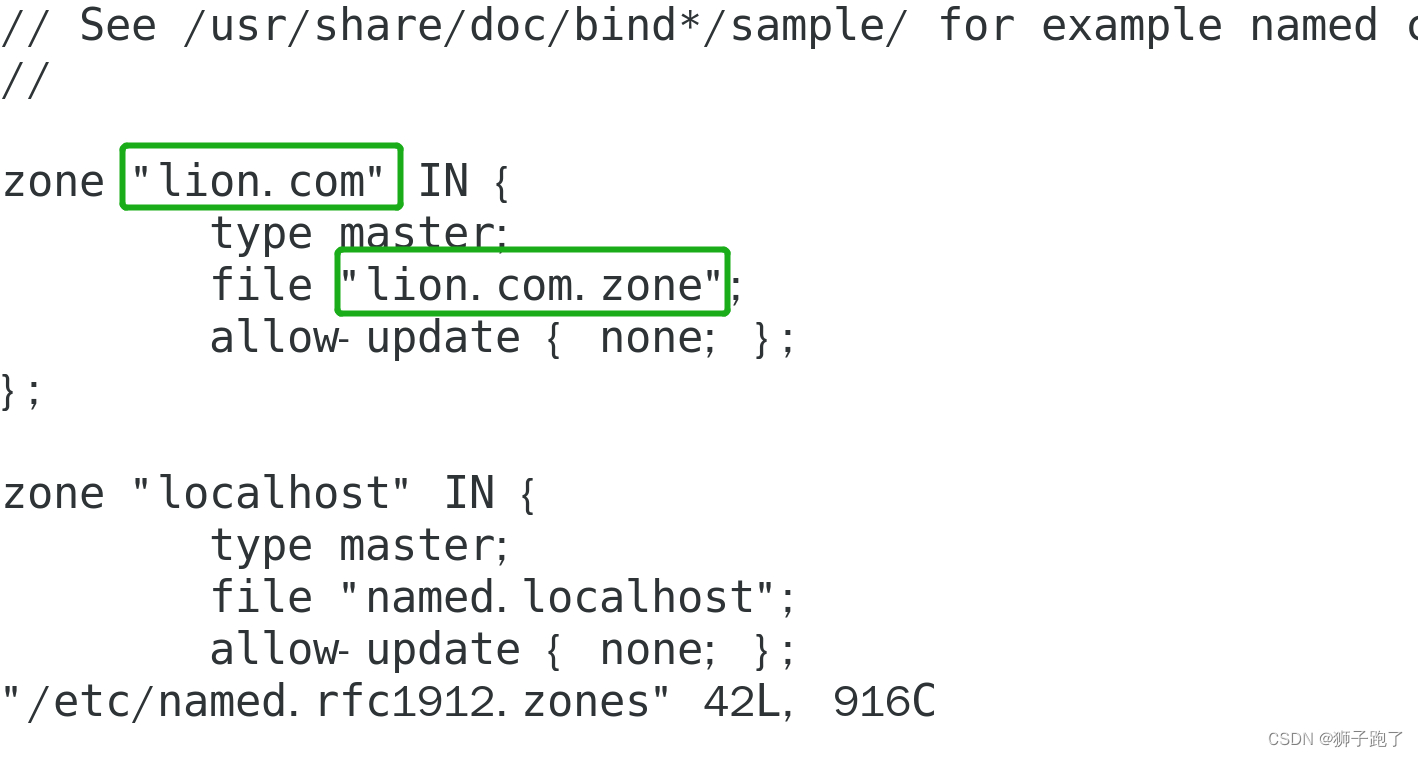
④
cd /var/named/ #移动到named中
ll #查看文件信息
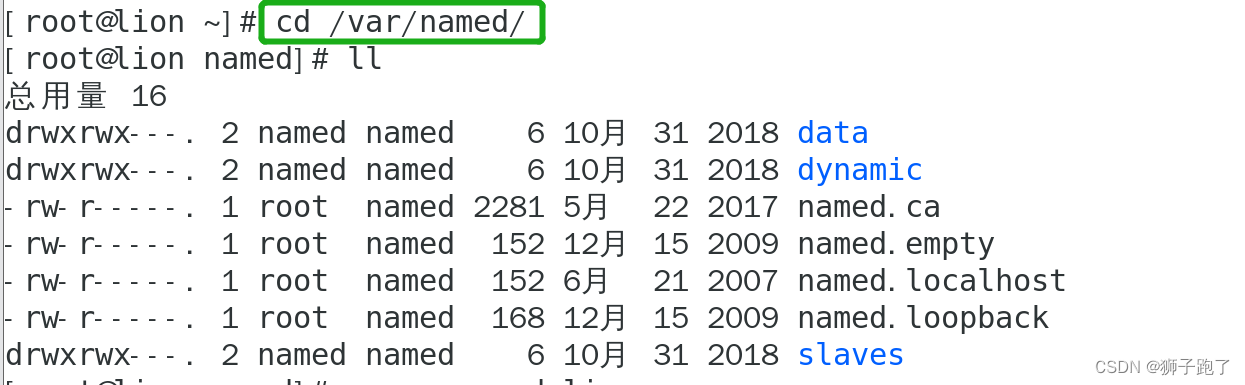
⑤
cp -p named.localhost lion.com.zone #进行拷贝模板
ll #查看文件信息

⑥
vim lion.com.zone #修改域名里的信息
将vim编辑器中框出部分进行修改

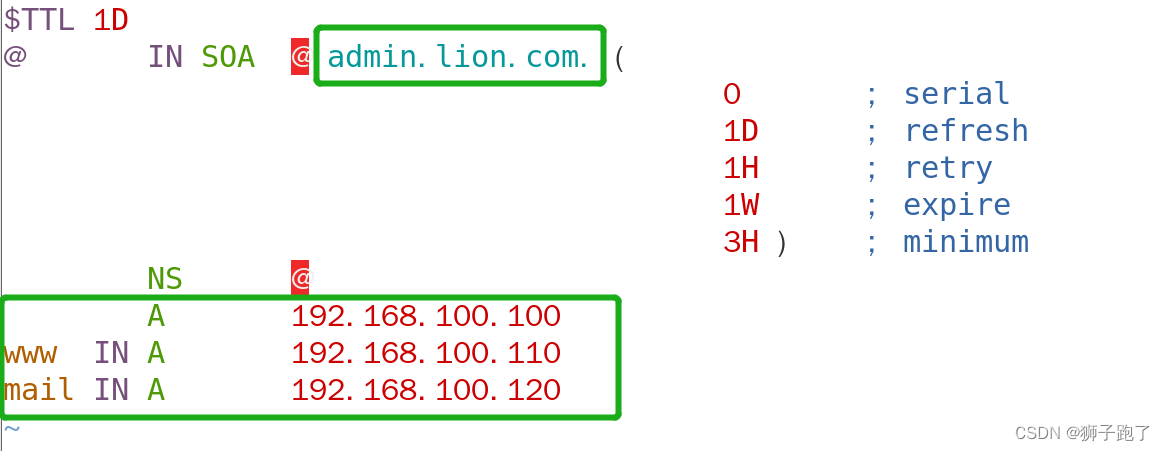
⑦
systemctl restart named #重启一下服务
vim /etc/resolv.conf #查询并修改网卡信息
进入vim编辑器中框出部分进行修改
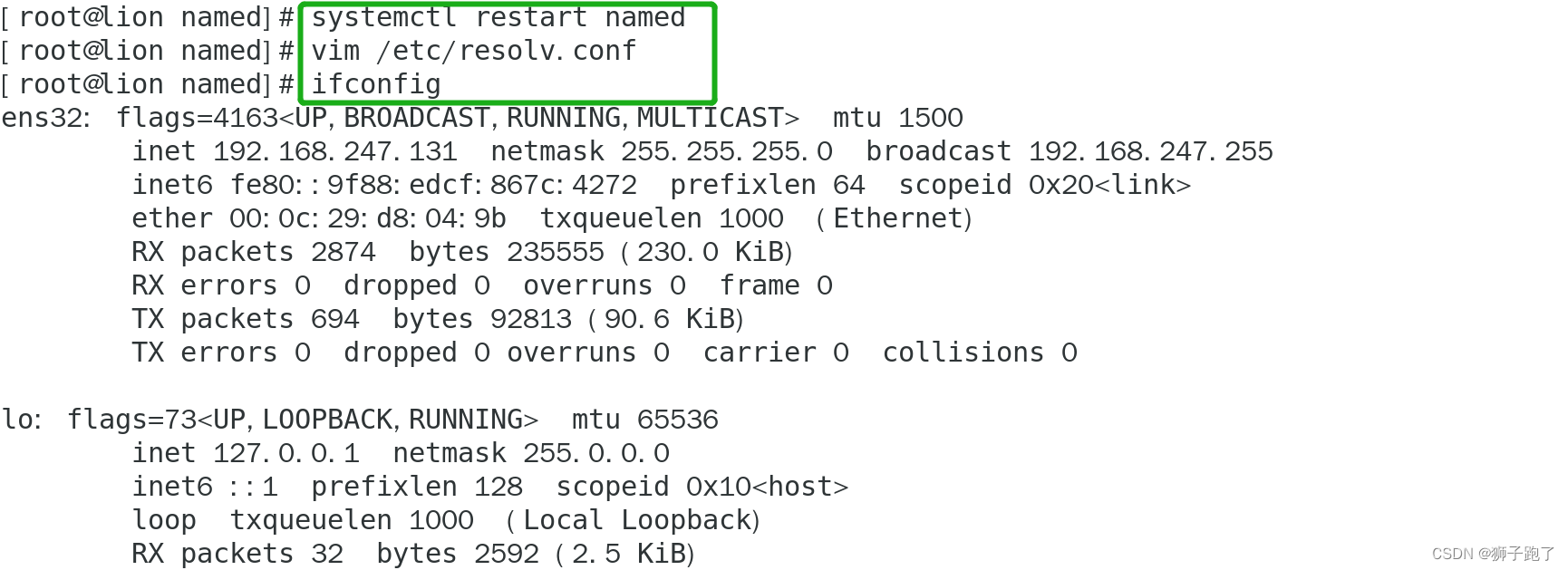
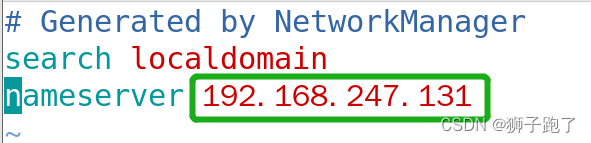
⑧
nslookup + 域名 #进行解析
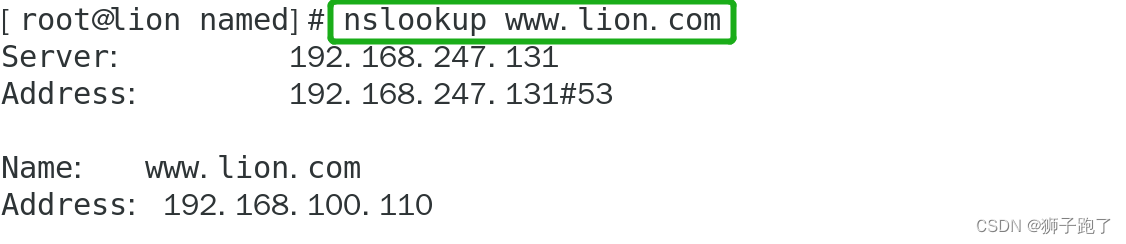
五.DNS和DHCP实验
1.DNS主域名服务器配置
1)
systemctl stop firewalld #关闭防火墙
setenforce 0 #关闭防火墙配置
mount /dev/sr0 /mnt #挂载
mount /dev/cdrom /mnt #挂载
df -h #查看挂载信息
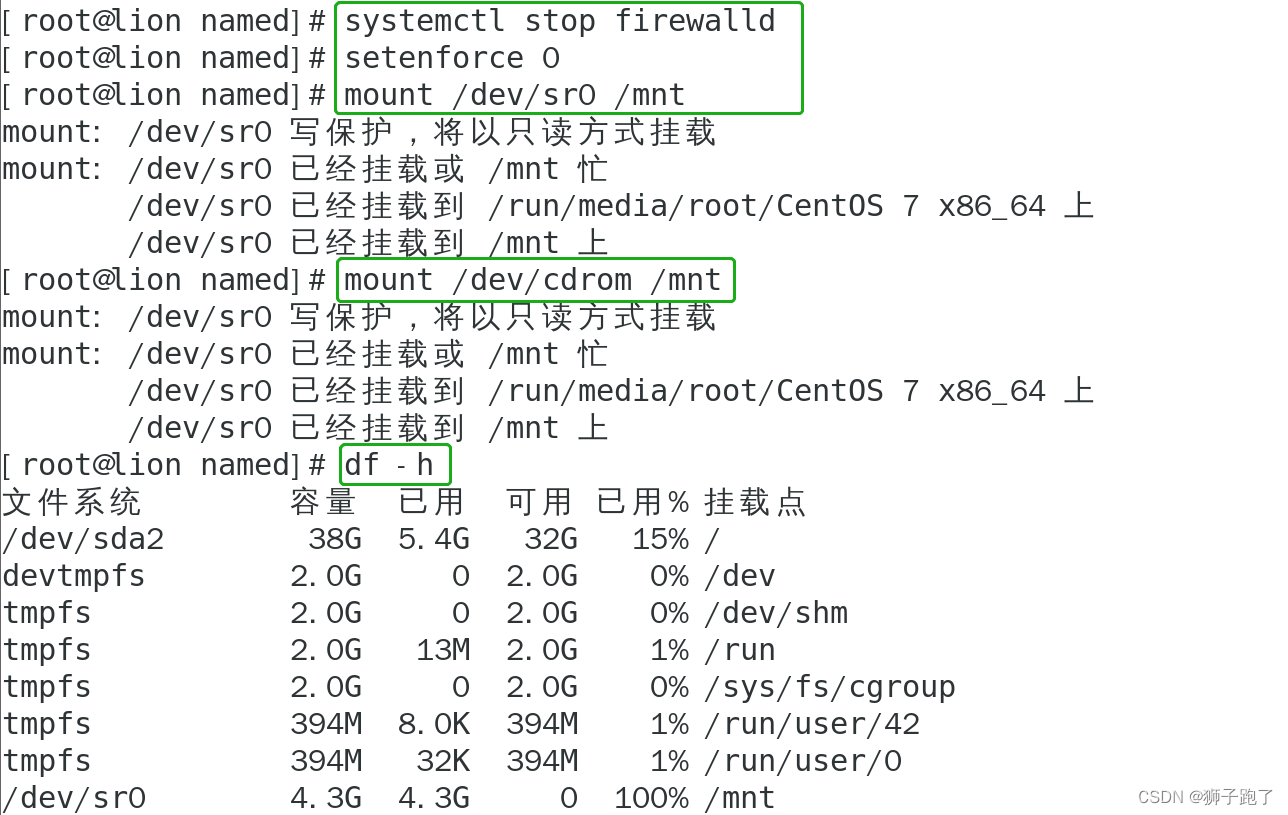
2)
yum -y install bind dhcp #同时安装网络源安装包
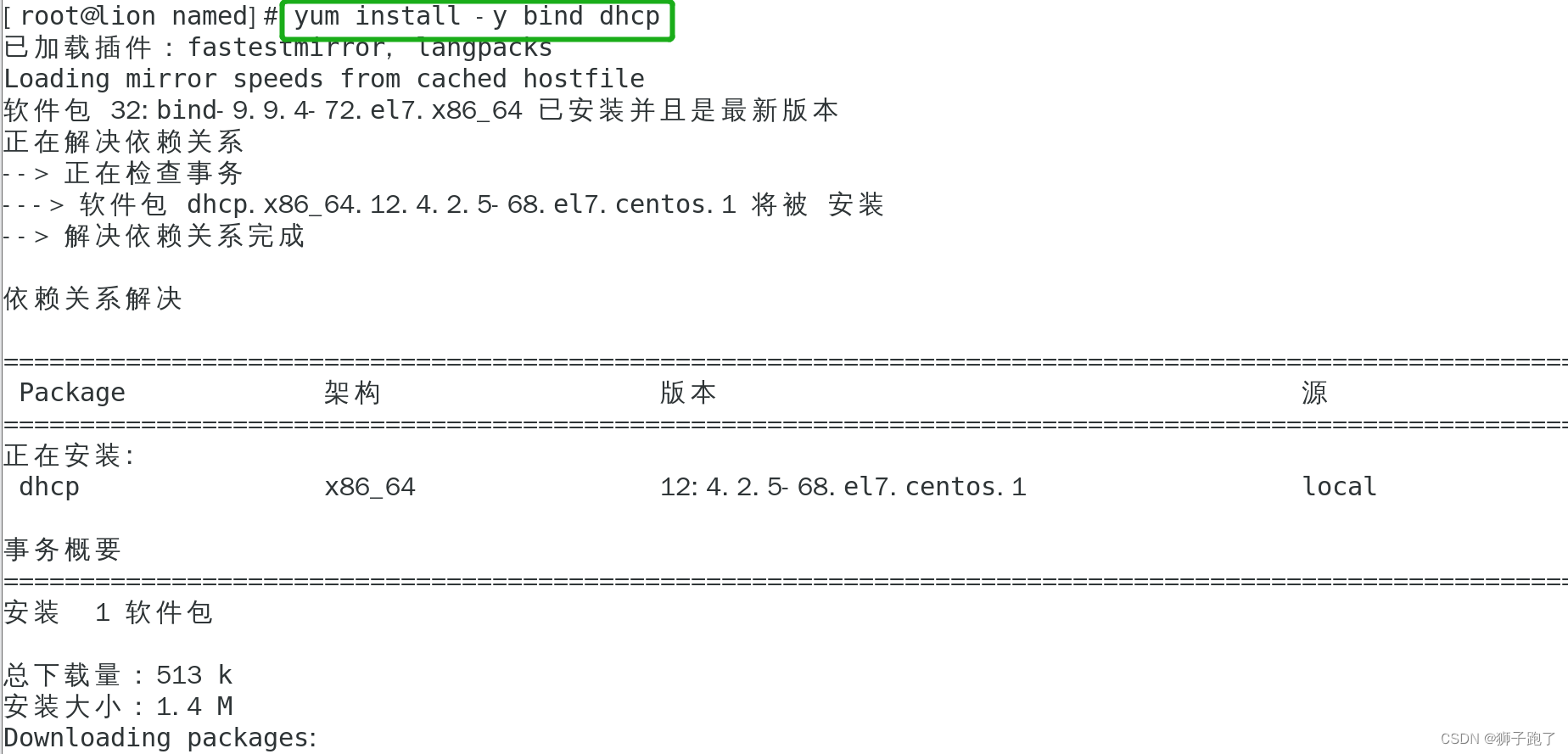
3)
vim /etc/named.conf #进入编辑器编辑named.conf文件
在框出内容修改为any(注意保留原有格式)


4)
vim /etc/named.rfc1912.zones #进入编辑器编辑named.rfc1912.zones文件
在框出内容修改域名(注意格式)

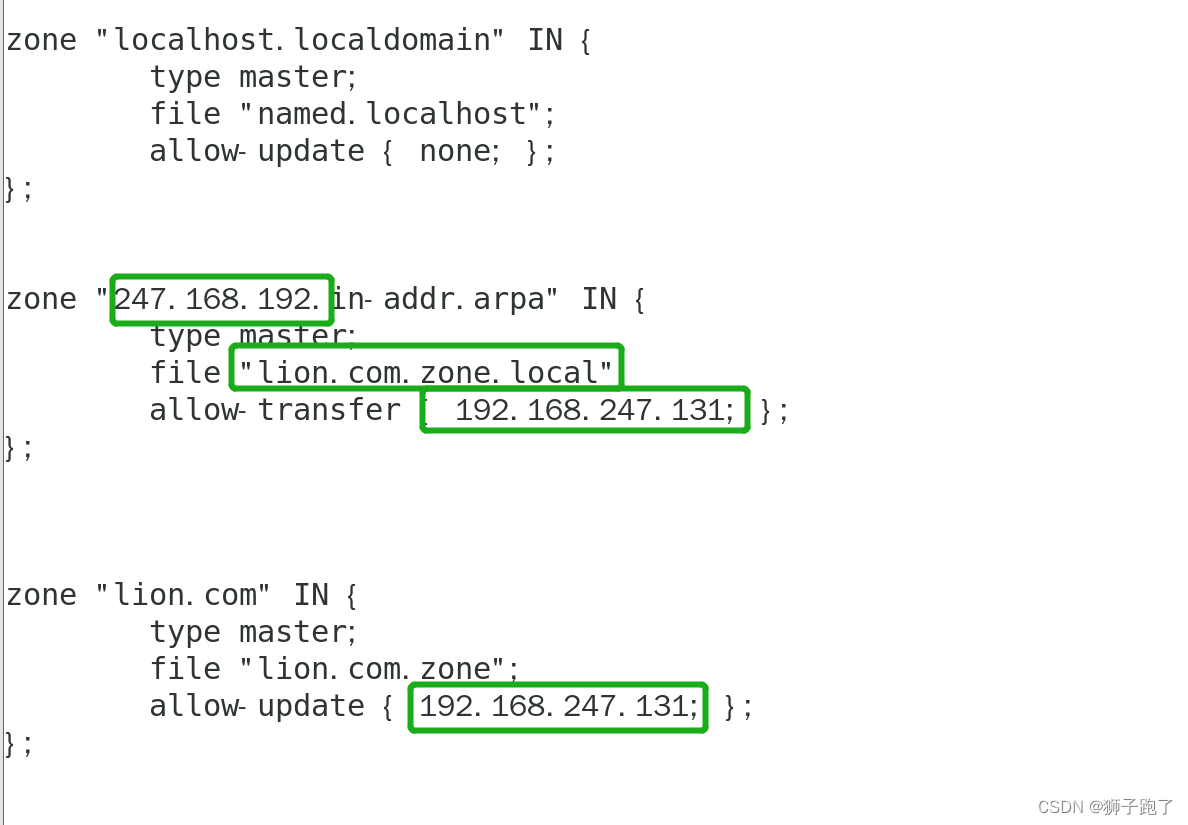
5)
cd /var/named/ #移动到named中
ll #查看文件信息
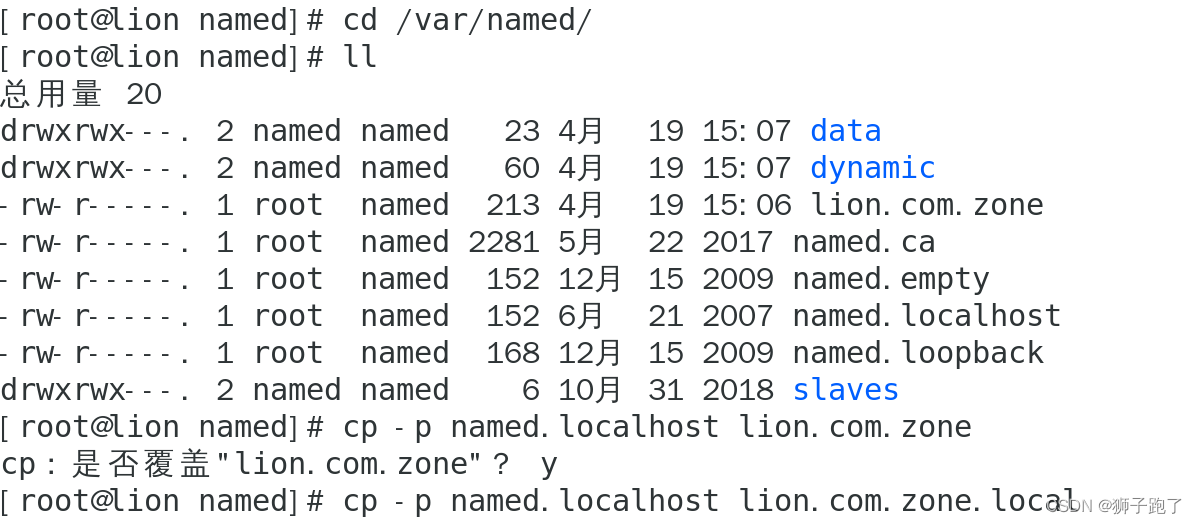
6)
cp - p named.localhost lion.com.zone #进行拷贝正向模板
cp - p named.localhost lion.com.zone.local #进行拷贝反向模板

7)
vim lion.com.zone #修改正向域名里的信息
将vim编辑器中框出部分进行修改

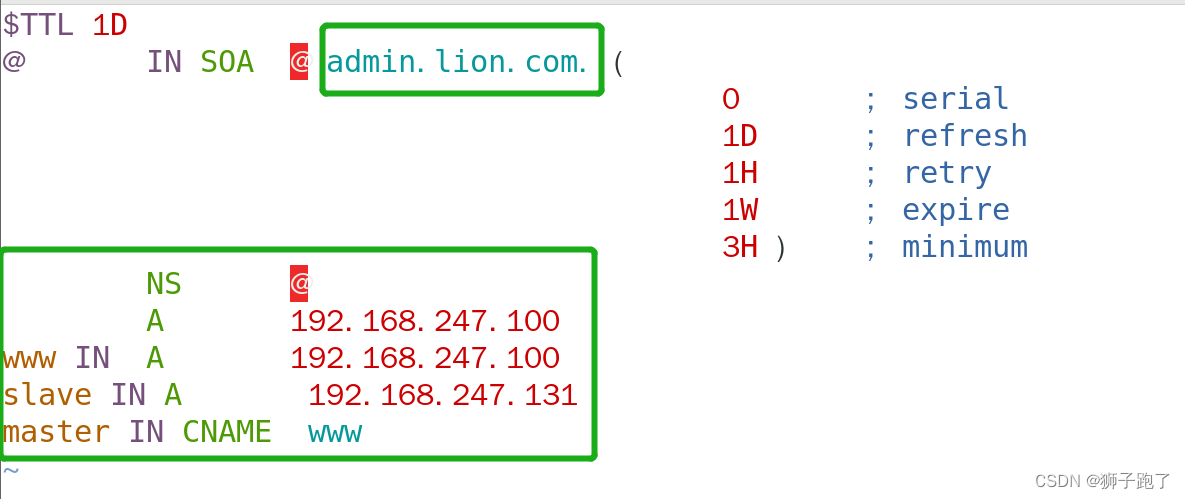
8)
vim lion.com.zone.local #修改反向域名里的信息
将vim编辑器中框出部分进行修改

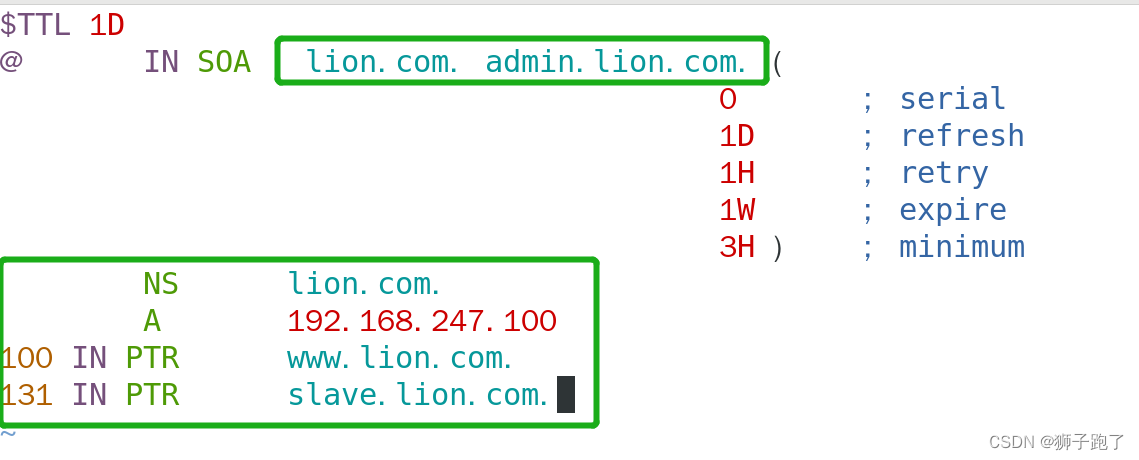
9)
systemctl start named #重新启动服务(无报错即可)
报错可以使用(journalctl -u -r named和vim /var/log/messages)命令进行排查

10)
vim /etc/resolv.conf #查询并修改网卡信息
进入vim编辑器中框出部分进行修改

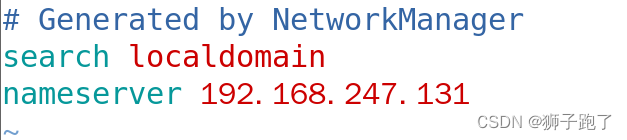
11)
nslookup www.lion.com #用域名进行正向解析
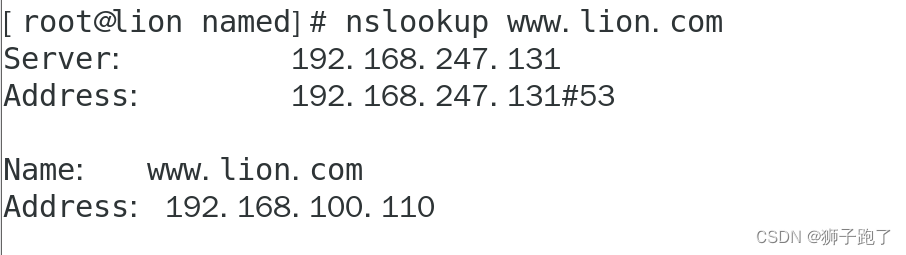
nslookup slave.lion.com #用域名进行反向解析
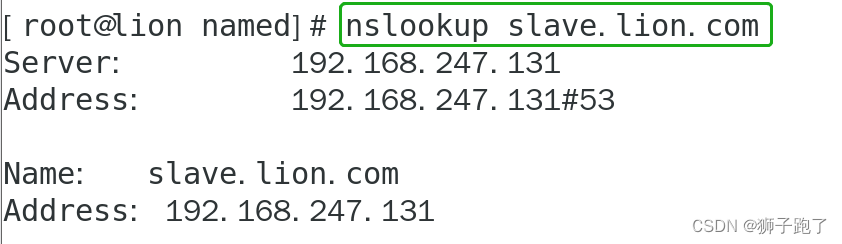
nslookup master.lion.com #用域名进行别名解析
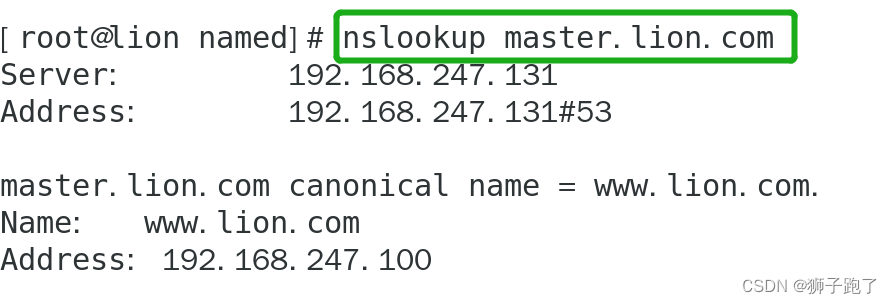
nslookup 192.168.247.131 #输入地址进行解析
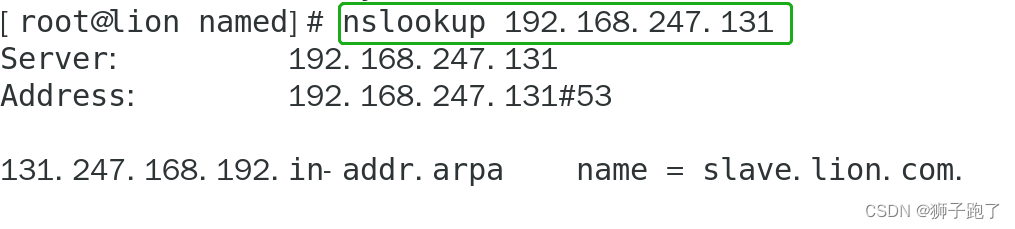
2.DNS从(备)域名服务器配置(具体方法与主相同详细操作可参考)
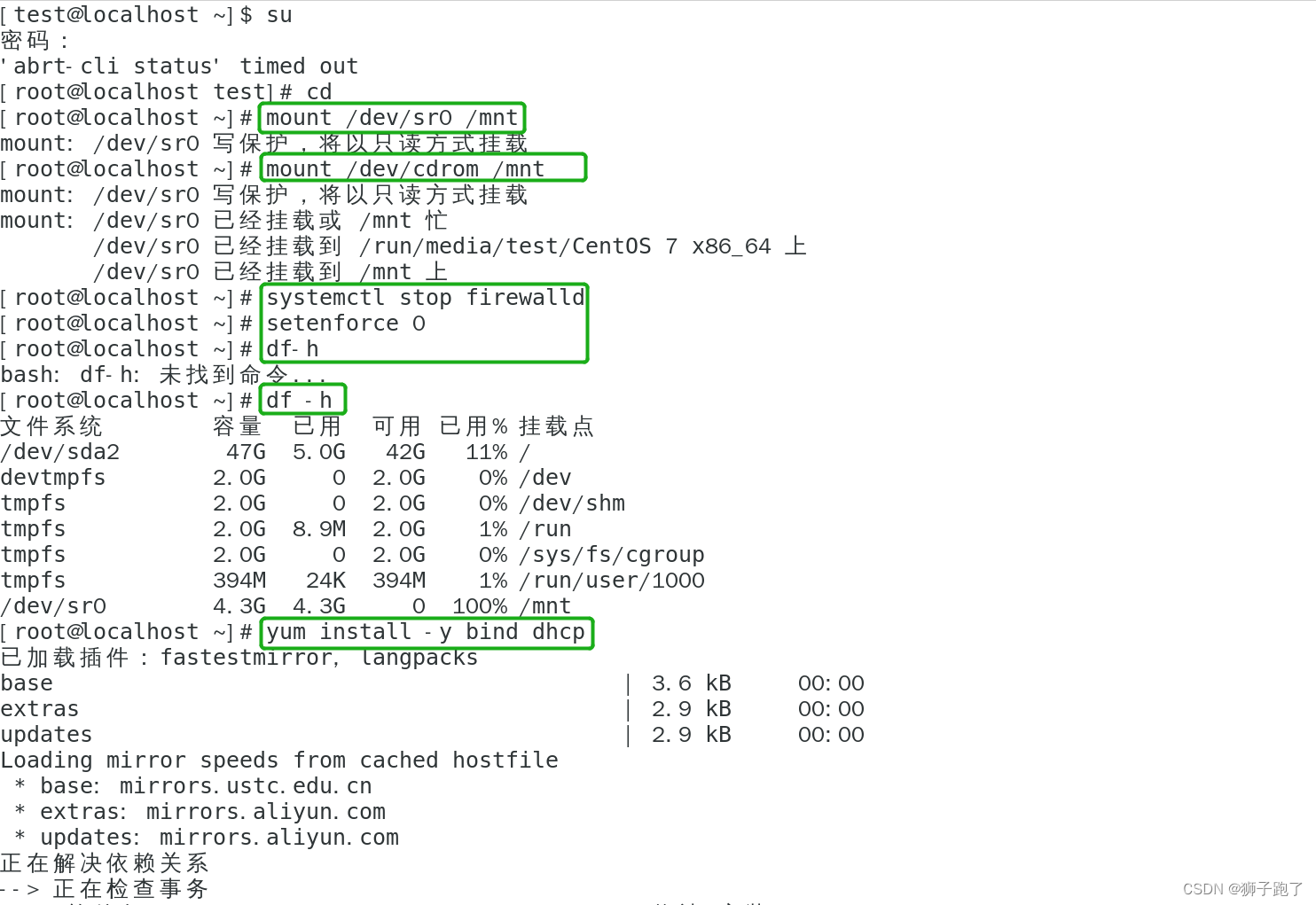

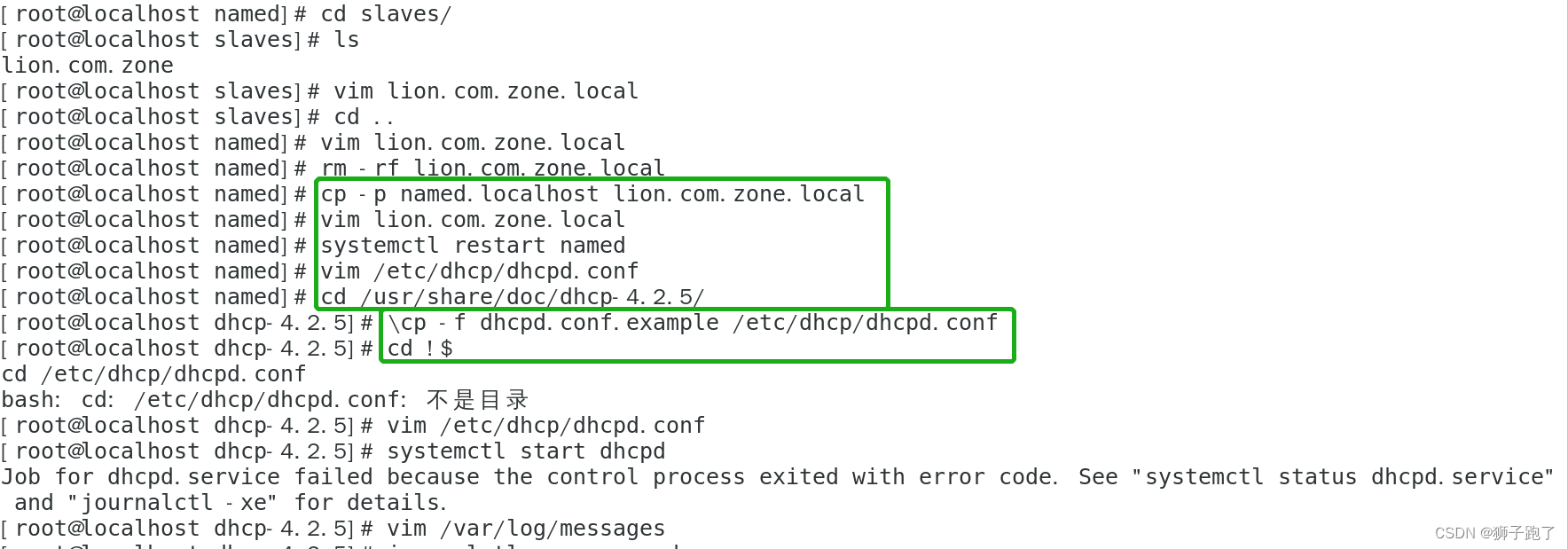




















 3146
3146











 被折叠的 条评论
为什么被折叠?
被折叠的 条评论
为什么被折叠?








